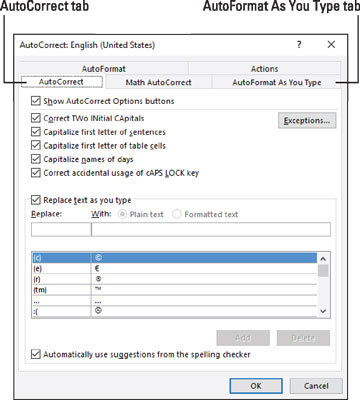A Microsoft Word 2016 számos olyan funkciót tartalmaz, amelyek az Auto nevet használják. Mindegyik automatikus, összehasonlítható funkciókat lát el, és bosszantóan hasonló nevük van. Íme a nagy kép:
- Automatikus javítás: Ez a funkció kijavítja a gyakori elírásokat és a nagybetűket. A Word korábbi verzióiból sok régi automatikus szöveg funkciót is örökölt.
- Automatikus szöveg építőelemei: Ezzel a funkcióval előre beállított szövegrészeket szúrhat be. Ez nem ugyanaz, mint a régi Automatikus szöveg funkció, amely nem érhető el a Word 2016-ban.
- Automatikus formázás: Ezzel a funkcióval egyetlen műveletben formázhatja a dokumentumot. Ez a Word korábbi verzióinak maradványa. Az AutoFormat parancs nem is található a szalagon. Könnyen összetéveszthető az Automatikus formázás beírás közben paranccsal.
- Automatikus formázás gépelés közben: Ez a funkció a szöveg formázásával, hasonló bekezdésstílusok (felsorolásjelek, számok stb.) alkalmazásával, valamint az egyes karakterek megfelelő megfelelőivé alakításával (például ½ az 1/2-hez) foglalkozik.
A listában nem szereplő két automatikus parancs, amelyeket esetleg ismer, az Automatikus kiegészítés és az Automatikus szöveg. Ezek a parancsok népszerűek voltak a Word régebbi verzióiban, de a Word 2016-ban nem érhetők el.
Ne hagyja magát összezavarni az Auto parancsok hanyag szervezése miatt, vagy attól, hogy némelyik ismerős, de már nem elérhető. Ha hosszabb ideig használta a Word-et, furcsán kényelmesnek találhatja ezt a zavart. Vigasztalásképpen ezeknek a parancsoknak a központja ugyanabban a párbeszédpanelben található, amint az ábrán látható.
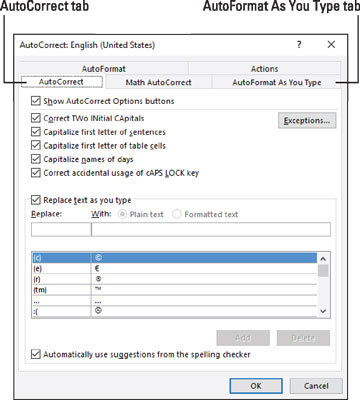
Auto Central a Wordben.
Az Automatikus javítás párbeszédpanel meghívásához kövesse az alábbi lépéseket:
Kattintson a Fájl fülre.
Válassza a Beállítások lehetőséget.
Megjelenik a Word beállításai párbeszédpanel.
Válassza a Proofing lehetőséget a Word beállításai párbeszédpanel bal oldalán.
A párbeszédpanel jobb oldalán kattintson az Automatikus javítás beállításai gombra.
Nézze meg az Automatikus javítás párbeszédpanelt.
Az Automatikus javítás párbeszédpanelen látható öt lap közül csak kettővel kell foglalkoznia: az Automatikus javítással és az Automatikus formázás gépelés közben.

- Az Automatikus javítás párbeszédpanel parancsikonjaként keresse meg a szövegben az Automatikus formázási beállítások vagy az Automatikus javítás beállításai ikont. Az ikonról gyorsan elérheti az Automatikus formázás vagy az Automatikus javítás beállításait.
- A Math AutoCorrect lap az Automatikus javítás (régi Automatikus szöveg) bejegyzések kibővítését teszi lehetővé – konkrétan a matematikai szimbólumok előidézésére. Ha megérti ezeket a szimbólumokat, kattintson a fülre a repertoár áttekintéséhez.
- A Műveletek lap beállításai általában le vannak tiltva. Használhatók extra parancsok biztosítására a Word jobb gombjának helyi menüjében. A parancsok a További műveletek almenüben jelennek meg. Például kattintson a jobb gombbal egy dátumra, és válassza a További műveletek → Találkozó ütemezése menüpontot.
- A legtöbb ember által feltett legnagyobb kérdés az, hogy miért érhető el két Automatikus formázás lap az Automatikus kiegészítés párbeszédpanelen? Az Automatikus formázás lap a Word AutoFormat parancsához kapcsolódik. Ne keresse ezt a parancsot a Szalagon; nincs ott. Így figyelmen kívül hagyhatja az Automatikus formázás lapot. Amire figyelni szeretne, az az Automatikus formázás gépelés közben.